1、首先,打开一个需要修改页码的WPS文档,如下图所示。
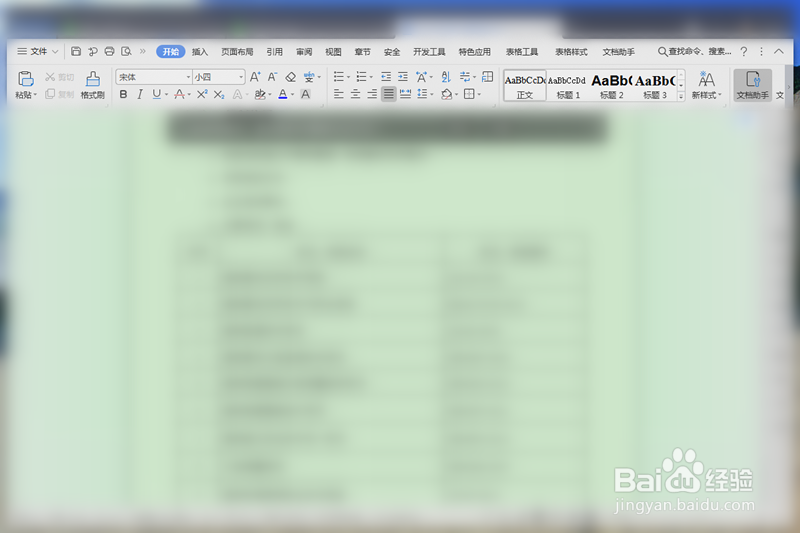
2、按住鼠标,下拉文档至页脚页码处,如下图所示。
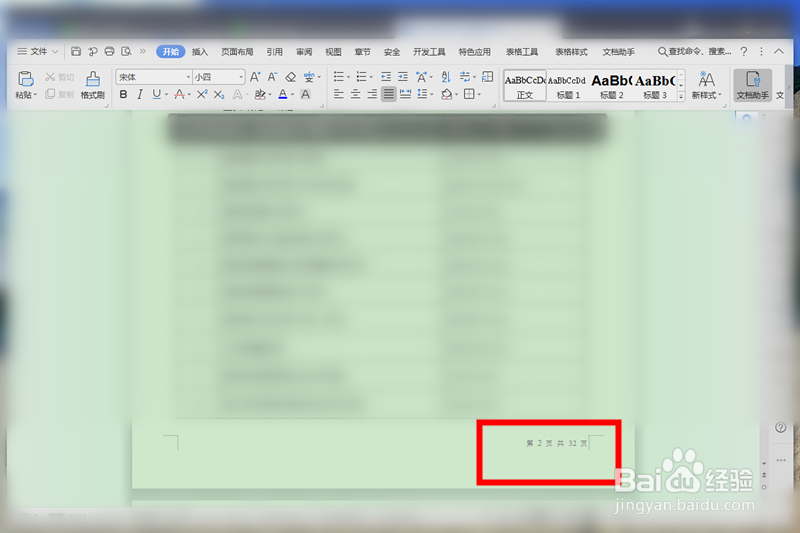
3、接下来,鼠标双击页码处,如下图所示。
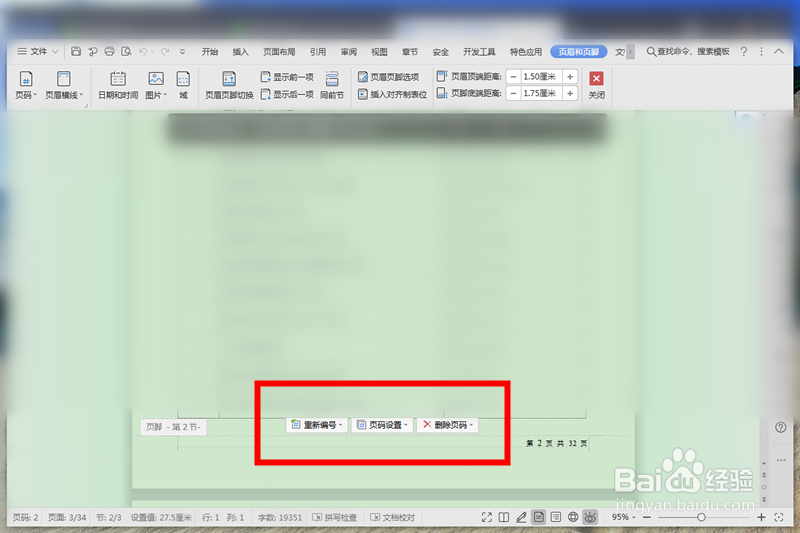
4、然后,点击右侧删除页码,选择删除整篇文档,如下图所示。
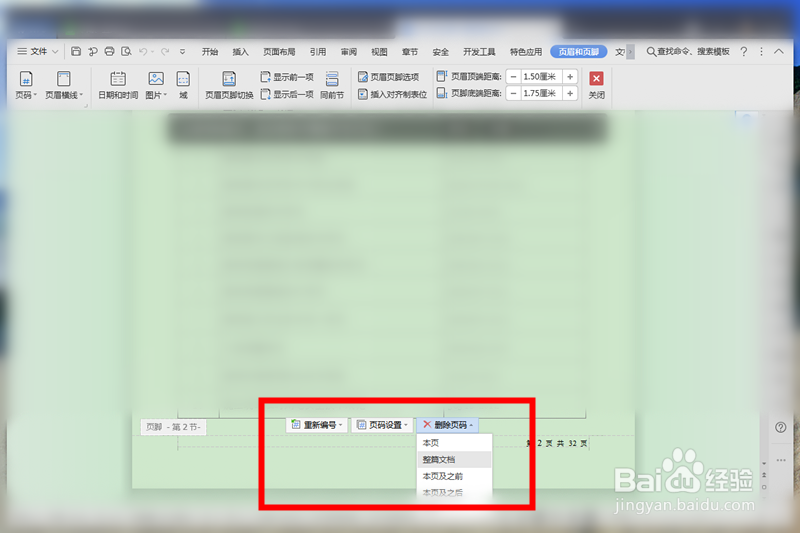
5、删除之后,继续点击中间插入页码,如下图所示
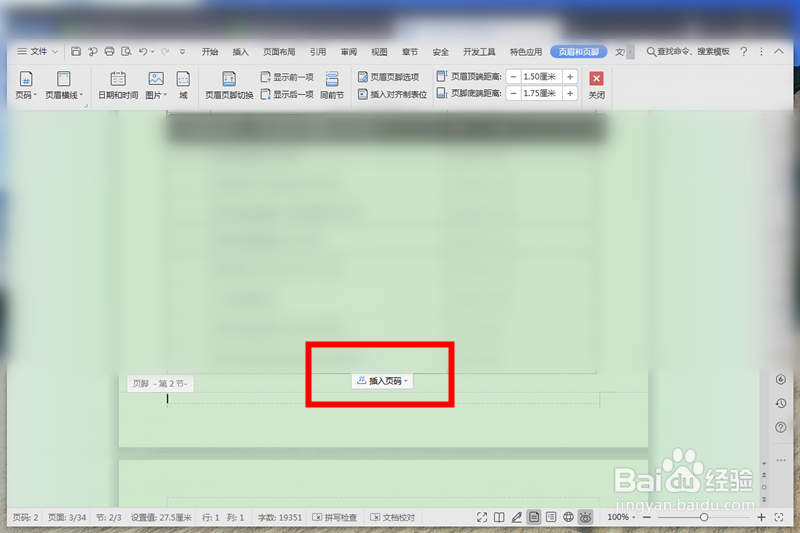
6、最后,选择位置和范围之后,点击确定就可以啦。
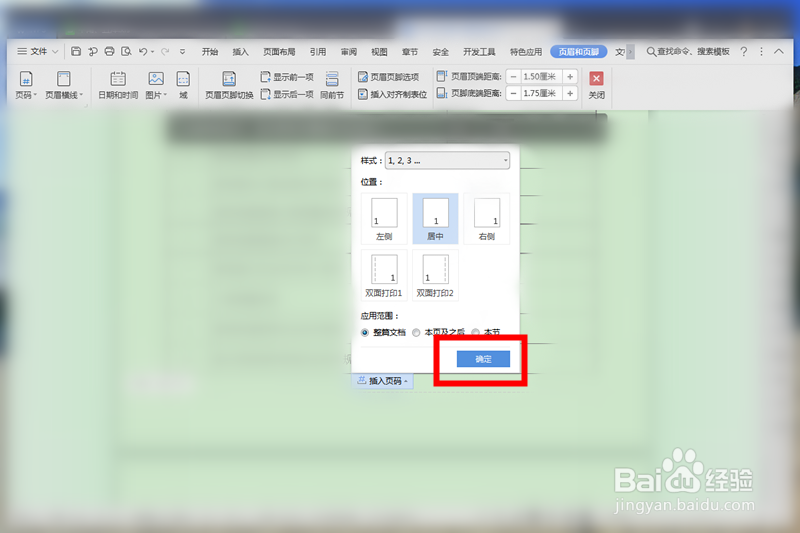
7、方法总结:1、打开一个需要修改页码的WPS文档。2、腱懒幺冁鼠标双击页码处。3、点击右侧删除页码,选择删除整篇文档。4、点击中间插入页码,选择位置和范围,点击确定即可。
时间:2024-10-13 08:04:57
1、首先,打开一个需要修改页码的WPS文档,如下图所示。
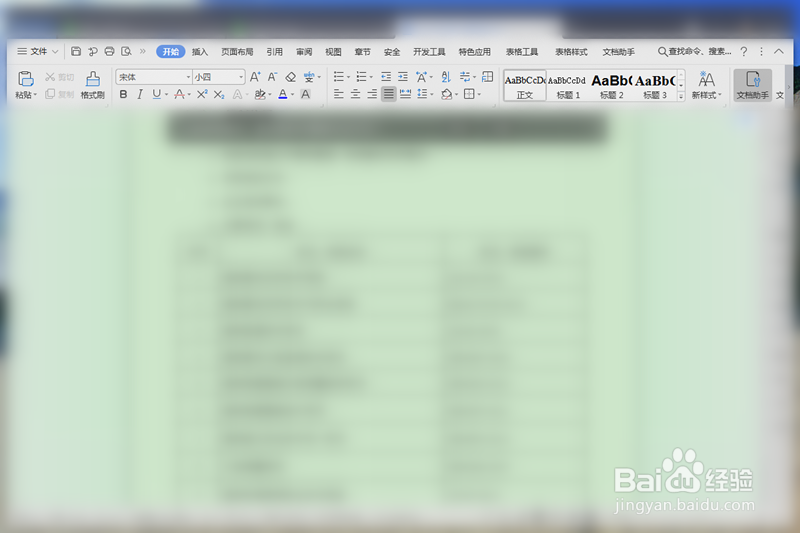
2、按住鼠标,下拉文档至页脚页码处,如下图所示。
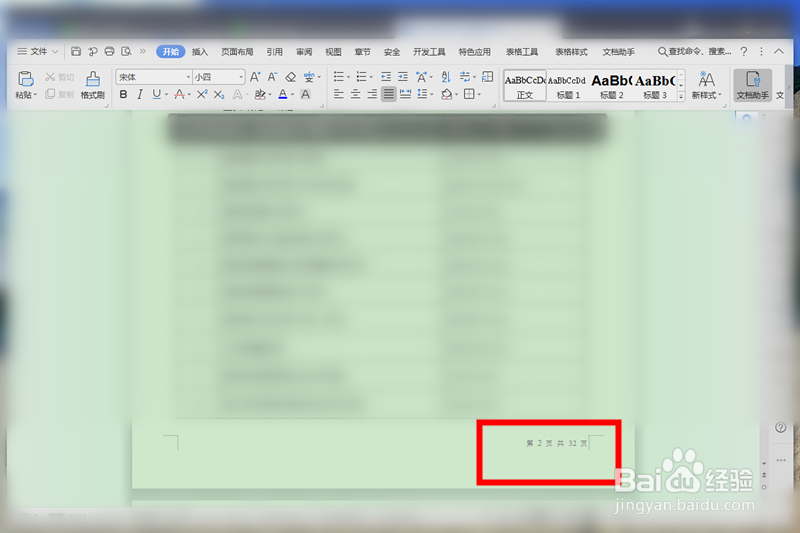
3、接下来,鼠标双击页码处,如下图所示。
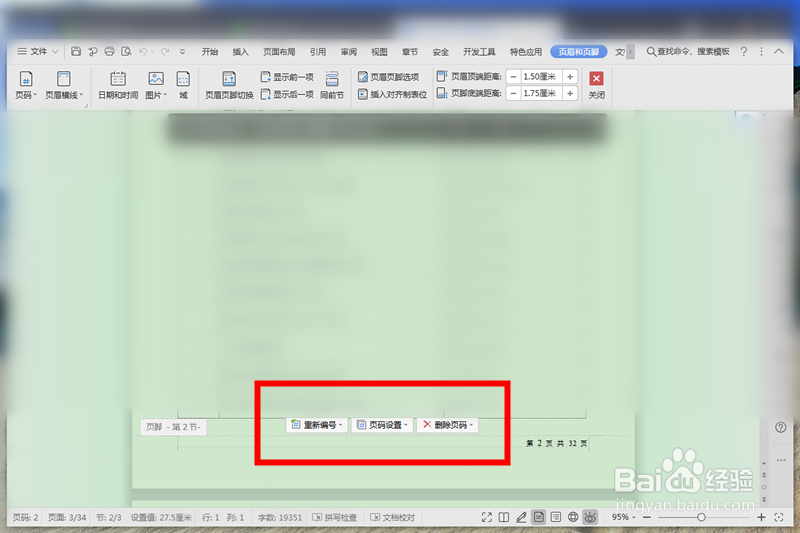
4、然后,点击右侧删除页码,选择删除整篇文档,如下图所示。
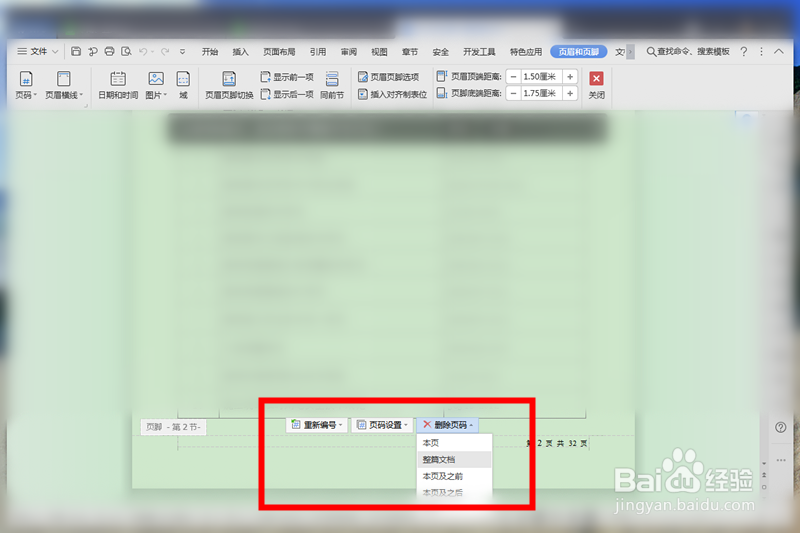
5、删除之后,继续点击中间插入页码,如下图所示
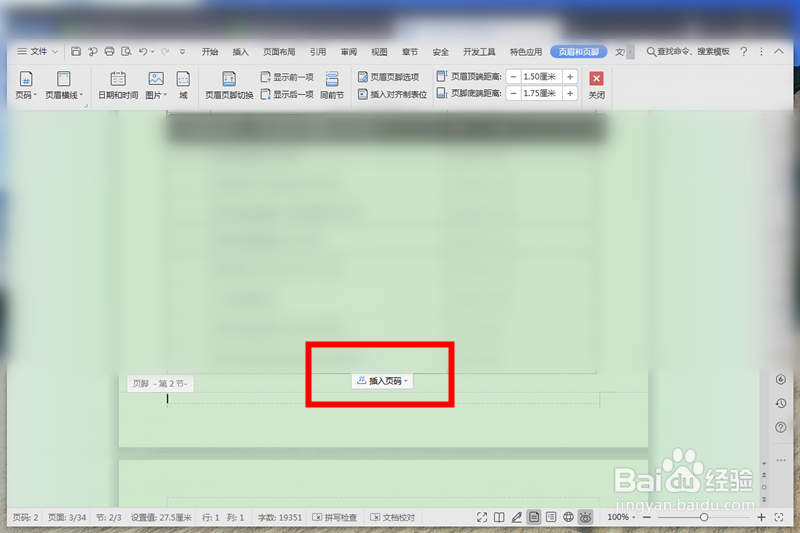
6、最后,选择位置和范围之后,点击确定就可以啦。
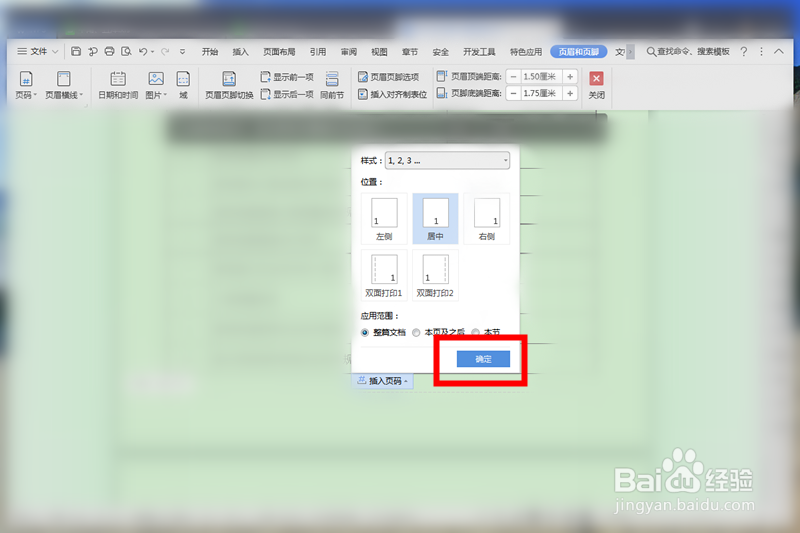
7、方法总结:1、打开一个需要修改页码的WPS文档。2、腱懒幺冁鼠标双击页码处。3、点击右侧删除页码,选择删除整篇文档。4、点击中间插入页码,选择位置和范围,点击确定即可。
